Скрываем папку стандартными средствами Windows 7
Если вы не знакомы ни с одним способом, чтобы скрыть папку, то я советую вам именно этот метод, потому что он отличается от других простотой и быстротой, а также отсутствием необходимости устанавливать какие-либо дополнительные программы.
Для начала нужно задать свойство «Скрытый» для самой папки, которую вы хотите сделать невидимой для других. Кликаете правой клавишей мыши по иконке папки и щелкаете на пункт «Свойства». Откроется окно, в котором во вкладке «Общие», внизу, ставите галочку напротив надписи «Скрытый», как на картинке ниже.
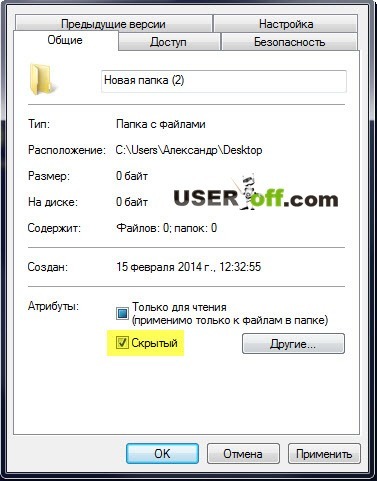
Когда вы нажмете «ОК», то увидите, что иконка папки стала бледнее, чем обычно. Но это вы видите сейчас. Но если у вас не указаны настройки, чтобы видеть скрытые папки, то папка, которую вы сделали скрытой, вовсе исчезнет.

Как скрыть папку окончательно? Нужно зайти в меню «Панель управления» и выбрать пункт «Параметры папок». Если этого пункта нет, выберите вверху справа «Просмотр: Мелкие значки». Далее ищите во вкладке «Вид» поставьте галочку «Не показывать скрытые файлы, папки и диски» и кликните «ОК».
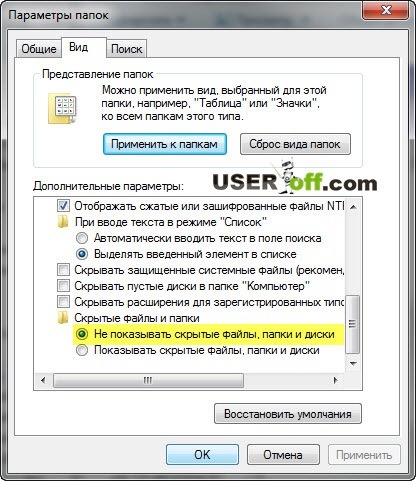
Когда это будет сделано, ваша папка с атрибутом «Скрытый» станет невидимой, а теперь я расскажу, как найти скрытую папку в этом случае. Всё, что вам нужно, это опять зайти в меню «Панель управления» и пункт «Параметры папок» и во вкладке «Вид», выбрать «Показывать скрытые файлы, папки и диски». На скриншоте выше данный пункт стоит ниже. Теперь вы сможете увидеть папку снова на том же месте, где она и была до этого. Если вы хотите снова сделать папку видимой, то опять зайдите в «Свойства» и уберите галочку «Скрытый», это всё, что нужно знать о том, как посмотреть скрытые папки.
Как файл либо папку сделать скрытыми
Иногда появляется необходимость скрыть папку на компьютере со всем ее содержимым от чьих-либо глаз. Если сказать точнее, то при помощи способа описанного ниже скроете вы ее от всех глаз, в том числе и от своих, и знать о том, что папка существует на компьютере будете только вы.
Для того чтобы скрыть папку кликаем по ней правой кнопкой мыши и выбираем пункт «Свойства». В открывшемся окне ставим птичку напротив пункта «Скрытый» и жмем «Применить».

Далее ставим переключатель в положение «К этой папке и ко всем вложенным файлам и папкам» и жмем «ОК».

Все, папка исчезла, о том, что она существует, знаете только вы.
Точно такая же ситуация и с файлами. В свойствах файла необходимо поставить птичку напротив пункта «Скрытый» и нажать «ОК».

Для того чтобы увидеть данную папку либо файл необходимо включить отображение скрытых файлов и папок. Если не знаете, как это сделать, то прочитайте: Как посмотреть скрытые файлы и папки в Windows XP.
Как отключить показ скрытых данных
В проводнике Windows 10 перейдите на вкладку «Вид» и щелкните по кнопке «Параметры».
В Windows 7: Упорядочить — Параметры папок и поиска.

В окошке перейдите на вкладку «Вид» (вверху). Кликните по строке «Не показывать скрытые файлы, папки и диски» и нажмите ОК.
Как сделать скрытую папку

В данной заметке рассмотрим, как сделать скрытую папку (каталог).
Появляется в этом надобность по причинам конфиденциальности, то есть мы не хотим, чтобы, к примеру, коллеги видели нужный нам каталог или отдельный документ (также советуем ознакомиться со статьёй кейлоггер. Так Вы будете знать, как злоумышленники могут украсть у Вас важную информацию, в том числе и пароли).
Скроем мы его без какого-либо софта. Делать мы это будем в операционной системе Wndows 7.
Сделав скрытую папку мы делаем самый простой способ защиты, который, в общем, не защищает от того, если, к примеру, кто-то подсмотрел, где она находится.
В таком случае сторонний наблюдатель может её найти, хотя она, и скрыта, путь к ней уже известен. Поэтому, если и решили сделать скрытый каталог, убедитесь, что в помещении больше никого нет.

Если всё-таки нужна защита по надёжней, то в этой статье можно прочитать, как поставить пароль на папку. И так, приступим. Для начала нам нужно придумать название нашему каталогу, в нашем случае это будет trash1.
То есть стараемся не выдавать в названии её важного содержимого. Важный совет, переместить нужную нам папку в другие несколько, так мы сделаем её ещё более недосягаемой. К примеру, можно её поместить в каталог с разной всячиной или видео.
Теперь скрываем её. Выполнить это достаточно просто, необходимо нажать на нужном нам каталоге (тот, что нужно сделать невидимым) правой кнопкой мыши и выбираем там пункт «Свойства»:

В открывшемся окне, внизу наблюдаем нужный нам пункт «скрытый» и пустой квадратик для постановки птички рядом.
Ставим птичку, далее подтверждаем внесённые нами изменения кнопками «Применить» и «Ок»:

Всё скрытый каталог готов, он должен пропасть. Далее следует узнать, как скрытые документы сделать видимыми, когда нам нужно.
Выполним это здесь, сразу же в проводнике. Вверху слева находим пункт «Упорядочить», кликаем на него. В появившемся меню переходим на «Параметры папок и поиска». Так мы попадаем в меню настроек каталогов.
Переходим на закладку «Вид». Здесь проматываем в самый конец. Там видим строку «Показывать скрытые файлы…». Вот выбираем её, далее «Применить», «Ок».
Всё, теперь все невидимые папки на компьютере сделаны видимыми.
Вот, в общем-то, и всё. Хотя, если пользуетесь программой «Total Commander», то это процесс вообще упрощается до одного клика мышью на специальном значке «Открыть/скрыть элементы».
Эта кнопка не во всех версиях «Total Commander» есть.
Хотя, конечно, эта программа, как упрощает процесс скрытия/открытия каталога или файла Вам, так и упрощает это для посторонних.
Поэтому возможно всё-таки стоит разобраться с первым, основным способом. Так, есть вероятность, что не все любопытные знают, как скрытые документы сделать видимыми.
Если не совсем поняли первый способ, тогда вот ещё один, как невидимые папки сделать видимыми.
Для этого нам нужно пройти по такому пути: Пуск — Панель управления — Оформление и персонализация — Параметры папок. Далее «Вид» и промотать вниз пока не увидим пункт «Показать скрытые файлы…».
Таким способом мы попали туда же, только другим путём более стандартным, которым можно также сделать видимыми скрытые папки и в Windows XP.
Вот такими несложными операциями мы можем, сделать нужные нам файлы или целые каталоги, как скрытыми, так и видимыми.
Для этого нужно всего лишь выполнить несколько нетрудных шагов.
Даже можно сказать больше. Умея, хорошо и быстро делать папки скрытыми, можно пользоваться этим и находить такие спрятанные каталоги других пользователей. Конечно, не стоит совершать противоправные действия.
Лучше всего направлять полученные знания только лишь на сохранность своих файлов.
Также советуем ознакомиться со статьёй как поставить пароль на папку. Ведь зная, как правильно делать защиту информации Вы можете быть более спокойны за свои важные файлы. Также защита информации поможет сэкономить время и деньги на данных услугах от специальных мастеров.
На этом всё, мы рассмотрели вопрос, как сделать скрытую папку, спасибо за внимание. Свои вопросы можете задать в комментариях ниже.
Комментарии к записи “ Как создать невидимую папку на рабочем столе? ”
РАБОТАЕТ! Только что проверил! Ну все, теперь буду стебаться так над братом))
фигня. мой сразу спалил.
правильно ли я понимаю, что если сначала сделать папку невидимой, то у нее останется имя?
Получается так… А вообще надо опробовать, прикольно должно получиться!
если надо что-то спрятать, то проще папку запаковать в архив и поставить пароль
Такую папку проще на флешку скинуть — самый надежный вариант.
спасибо, очень классно придумано! жалко только, что папка при нажатии на нее все же выделяется…
я даже и не знал, что так делать можно. ну улет! сегодня буду пробовать! подшучу над другом может даже))
идея классная, но папку легко спалить, так что смысла особого не вижу
а прикольно получилось)))
просто офигенно! классная штука, спасибо за подсказку.
все равно палится очень быстро))
Каким образом? Если только тыкнешь на нее случайно.
Согласен. Я бы в жизни не заметил)
Это очень прикольно, но хранить в ней важные файлы я бы не стал. К тому же папка видна через файловые менеджеры.
сам такой! супер! буду теперь стебаться над друзьями так)
Не прокатило, брат спалили папку за пару минут)) Обидно даже)
Не получается, папку по-прежнему видно, все делала правильно, виндовс виста. Как быть?
Можно сделать не заметной с помощью атрибута скрытый в свойствах папки
У меня вообще ничего не получается, не убирается имя, и когда ставишь бесцветную папку — черный квадрат, что делать?











